bluetooth OPEL MOKKA X 2018.5 Manuel d'utilisation (in French)
[x] Cancel search | Manufacturer: OPEL, Model Year: 2018.5, Model line: MOKKA X, Model: OPEL MOKKA X 2018.5Pages: 171, PDF Size: 2.63 MB
Page 6 of 171
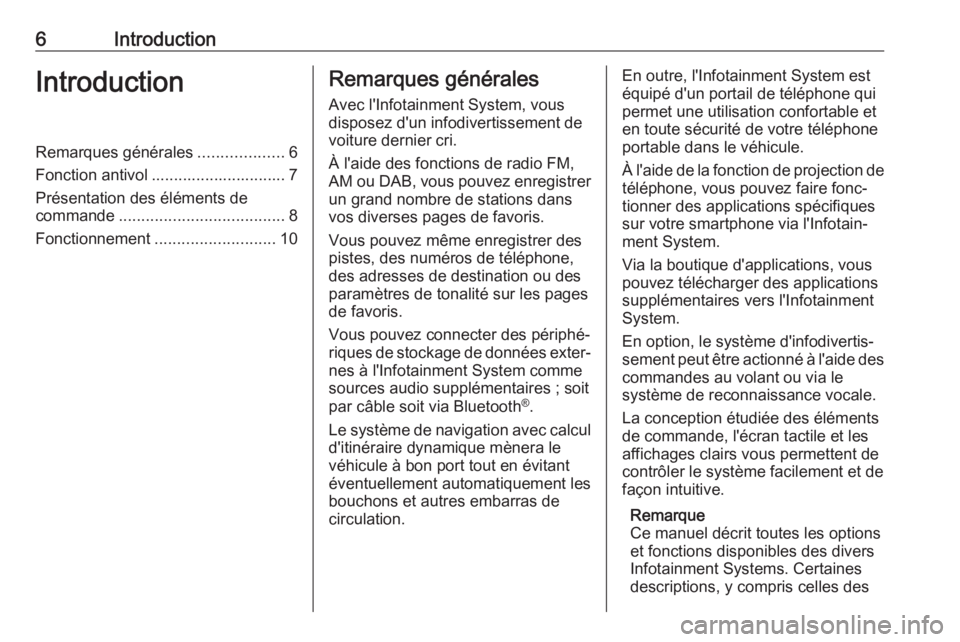
6IntroductionIntroductionRemarques générales...................6
Fonction antivol .............................. 7
Présentation des éléments de
commande ..................................... 8
Fonctionnement ........................... 10Remarques générales
Avec l'Infotainment System, vous
disposez d'un infodivertissement de
voiture dernier cri.
À l'aide des fonctions de radio FM, AM ou DAB, vous pouvez enregistrer
un grand nombre de stations dans
vos diverses pages de favoris.
Vous pouvez même enregistrer des
pistes, des numéros de téléphone,
des adresses de destination ou des
paramètres de tonalité sur les pages
de favoris.
Vous pouvez connecter des périphé‐
riques de stockage de données exter‐ nes à l'Infotainment System comme
sources audio supplémentaires ; soit
par câble soit via Bluetooth ®
.
Le système de navigation avec calcul
d'itinéraire dynamique mènera le véhicule à bon port tout en évitant
éventuellement automatiquement les
bouchons et autres embarras de
circulation.En outre, l'Infotainment System est
équipé d'un portail de téléphone qui
permet une utilisation confortable et
en toute sécurité de votre téléphone
portable dans le véhicule.
À l'aide de la fonction de projection de
téléphone, vous pouvez faire fonc‐
tionner des applications spécifiques
sur votre smartphone via l'Infotain‐
ment System.
Via la boutique d'applications, vous pouvez télécharger des applications
supplémentaires vers l'Infotainment
System.
En option, le système d'infodivertis‐
sement peut être actionné à l'aide des commandes au volant ou via le
système de reconnaissance vocale.
La conception étudiée des éléments
de commande, l'écran tactile et les
affichages clairs vous permettent de contrôler le système facilement et de
façon intuitive.
Remarque
Ce manuel décrit toutes les options
et fonctions disponibles des divers
Infotainment Systems. Certaines
descriptions, y compris celles des
Page 11 of 171
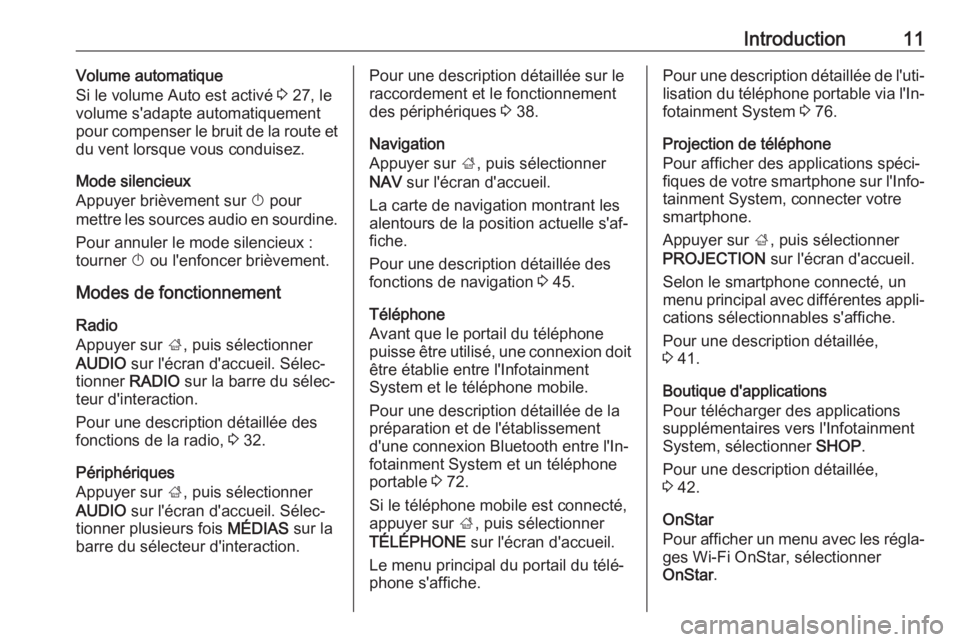
Introduction11Volume automatique
Si le volume Auto est activé 3 27, le
volume s'adapte automatiquement
pour compenser le bruit de la route et
du vent lorsque vous conduisez.
Mode silencieux
Appuyer brièvement sur X pour
mettre les sources audio en sourdine.
Pour annuler le mode silencieux :
tourner X ou l'enfoncer brièvement.
Modes de fonctionnement Radio
Appuyer sur ;, puis sélectionner
AUDIO sur l'écran d'accueil. Sélec‐
tionner RADIO sur la barre du sélec‐
teur d'interaction.
Pour une description détaillée des
fonctions de la radio, 3 32.
Périphériques
Appuyer sur ;, puis sélectionner
AUDIO sur l'écran d'accueil. Sélec‐
tionner plusieurs fois MÉDIAS sur la
barre du sélecteur d'interaction.Pour une description détaillée sur le
raccordement et le fonctionnement
des périphériques 3 38.
Navigation
Appuyer sur ;, puis sélectionner
NAV sur l'écran d'accueil.
La carte de navigation montrant les
alentours de la position actuelle s'af‐
fiche.
Pour une description détaillée des
fonctions de navigation 3 45.
Téléphone
Avant que le portail du téléphone
puisse être utilisé, une connexion doit
être établie entre l'Infotainment
System et le téléphone mobile.
Pour une description détaillée de la
préparation et de l'établissement
d'une connexion Bluetooth entre l'In‐
fotainment System et un téléphone
portable 3 72.
Si le téléphone mobile est connecté,
appuyer sur ;, puis sélectionner
TÉLÉPHONE sur l'écran d'accueil.
Le menu principal du portail du télé‐ phone s'affiche.Pour une description détaillée de l'uti‐
lisation du téléphone portable via l'In‐ fotainment System 3 76.
Projection de téléphone
Pour afficher des applications spéci‐
fiques de votre smartphone sur l'Info‐
tainment System, connecter votre
smartphone.
Appuyer sur ;, puis sélectionner
PROJECTION sur l'écran d'accueil.
Selon le smartphone connecté, un
menu principal avec différentes appli‐ cations sélectionnables s'affiche.
Pour une description détaillée,
3 41.
Boutique d'applications
Pour télécharger des applications
supplémentaires vers l'Infotainment
System, sélectionner SHOP.
Pour une description détaillée,
3 42.
OnStar
Pour afficher un menu avec les régla‐
ges Wi-Fi OnStar, sélectionner
OnStar .
Page 22 of 171
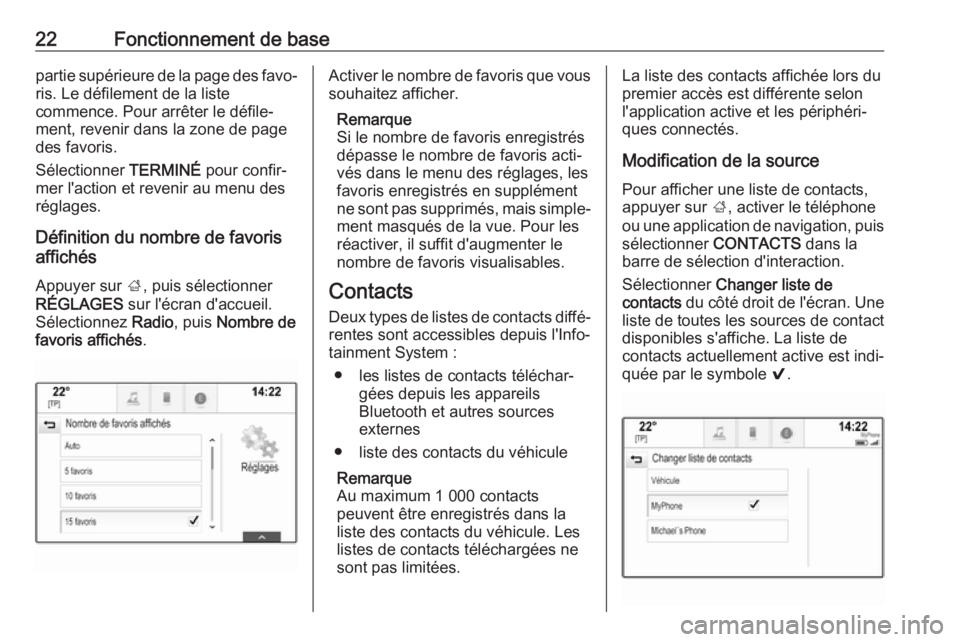
22Fonctionnement de basepartie supérieure de la page des favo‐ris. Le défilement de la liste
commence. Pour arrêter le défile‐ ment, revenir dans la zone de page
des favoris.
Sélectionner TERMINÉ pour confir‐
mer l'action et revenir au menu des
réglages.
Définition du nombre de favoris
affichés
Appuyer sur ;, puis sélectionner
RÉGLAGES sur l'écran d'accueil.
Sélectionnez Radio, puis Nombre de
favoris affichés .Activer le nombre de favoris que vous
souhaitez afficher.
Remarque
Si le nombre de favoris enregistrés dépasse le nombre de favoris acti‐
vés dans le menu des réglages, les
favoris enregistrés en supplément
ne sont pas supprimés, mais simple‐
ment masqués de la vue. Pour les
réactiver, il suffit d'augmenter le
nombre de favoris visualisables.
Contacts
Deux types de listes de contacts diffé‐ rentes sont accessibles depuis l'Info‐
tainment System :
● les listes de contacts téléchar‐ gées depuis les appareils
Bluetooth et autres sources
externes
● liste des contacts du véhicule
Remarque
Au maximum 1 000 contacts
peuvent être enregistrés dans la
liste des contacts du véhicule. Les
listes de contacts téléchargées ne
sont pas limitées.La liste des contacts affichée lors du
premier accès est différente selon
l'application active et les périphéri‐
ques connectés.
Modification de la source
Pour afficher une liste de contacts,
appuyer sur ;, activer le téléphone
ou une application de navigation, puis sélectionner CONTACTS dans la
barre de sélection d'interaction.
Sélectionner Changer liste de
contacts du côté droit de l'écran. Une
liste de toutes les sources de contact
disponibles s'affiche. La liste de
contacts actuellement active est indi‐
quée par le symbole 9.
Page 30 of 171
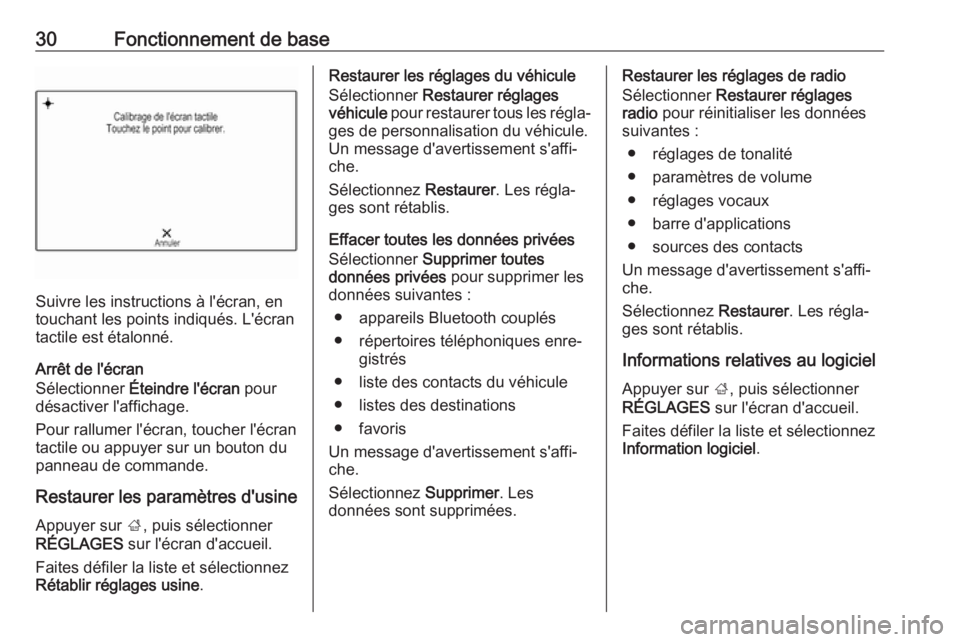
30Fonctionnement de base
Suivre les instructions à l'écran, en
touchant les points indiqués. L'écran
tactile est étalonné.
Arrêt de l'écran
Sélectionner Éteindre l'écran pour
désactiver l'affichage.
Pour rallumer l'écran, toucher l'écran
tactile ou appuyer sur un bouton du
panneau de commande.
Restaurer les paramètres d'usine Appuyer sur ;, puis sélectionner
RÉGLAGES sur l'écran d'accueil.
Faites défiler la liste et sélectionnez
Rétablir réglages usine .
Restaurer les réglages du véhicule
Sélectionner Restaurer réglages
véhicule pour restaurer tous les régla‐
ges de personnalisation du véhicule.
Un message d'avertissement s'affi‐
che.
Sélectionnez Restaurer. Les régla‐
ges sont rétablis.
Effacer toutes les données privées
Sélectionner Supprimer toutes
données privées pour supprimer les
données suivantes :
● appareils Bluetooth couplés
● répertoires téléphoniques enre‐ gistrés
● liste des contacts du véhicule
● listes des destinations
● favoris
Un message d'avertissement s'affi‐
che.
Sélectionnez Supprimer. Les
données sont supprimées.Restaurer les réglages de radio
Sélectionner Restaurer réglages
radio pour réinitialiser les données
suivantes :
● réglages de tonalité
● paramètres de volume
● réglages vocaux
● barre d'applications
● sources des contacts
Un message d'avertissement s'affi‐
che.
Sélectionnez Restaurer. Les régla‐
ges sont rétablis.
Informations relatives au logiciel
Appuyer sur ;, puis sélectionner
RÉGLAGES sur l'écran d'accueil.
Faites défiler la liste et sélectionnez
Information logiciel .
Page 39 of 171
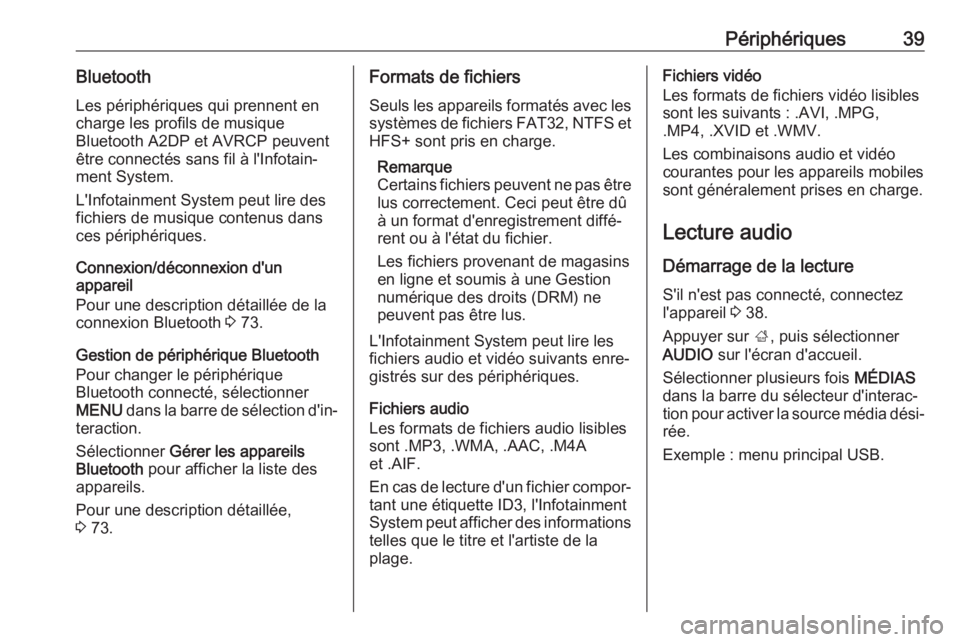
Périphériques39BluetoothLes périphériques qui prennent en
charge les profils de musique
Bluetooth A2DP et AVRCP peuvent
être connectés sans fil à l'Infotain‐ ment System.
L'Infotainment System peut lire des
fichiers de musique contenus dans
ces périphériques.
Connexion/déconnexion d'un
appareil
Pour une description détaillée de la
connexion Bluetooth 3 73.
Gestion de périphérique Bluetooth
Pour changer le périphérique
Bluetooth connecté, sélectionner
MENU dans la barre de sélection d'in‐
teraction.
Sélectionner Gérer les appareils
Bluetooth pour afficher la liste des
appareils.
Pour une description détaillée,
3 73.Formats de fichiers
Seuls les appareils formatés avec les systèmes de fichiers FAT32, NTFS et HFS+ sont pris en charge.
Remarque
Certains fichiers peuvent ne pas être
lus correctement. Ceci peut être dû
à un format d'enregistrement diffé‐
rent ou à l'état du fichier.
Les fichiers provenant de magasins en ligne et soumis à une Gestion
numérique des droits (DRM) ne
peuvent pas être lus.
L'Infotainment System peut lire les
fichiers audio et vidéo suivants enre‐
gistrés sur des périphériques.
Fichiers audio
Les formats de fichiers audio lisibles
sont .MP3, .WMA, .AAC, .M4A
et .AIF.
En cas de lecture d'un fichier compor‐ tant une étiquette ID3, l'Infotainment
System peut afficher des informations
telles que le titre et l'artiste de la
plage.Fichiers vidéo
Les formats de fichiers vidéo lisibles
sont les suivants : .AVI, .MPG,
.MP4, .XVID et .WMV.
Les combinaisons audio et vidéo
courantes pour les appareils mobiles
sont généralement prises en charge.
Lecture audio Démarrage de la lecture
S'il n'est pas connecté, connectez
l'appareil 3 38.
Appuyer sur ;, puis sélectionner
AUDIO sur l'écran d'accueil.
Sélectionner plusieurs fois MÉDIAS
dans la barre du sélecteur d'interac‐
tion pour activer la source média dési‐
rée.
Exemple : menu principal USB.
Page 72 of 171
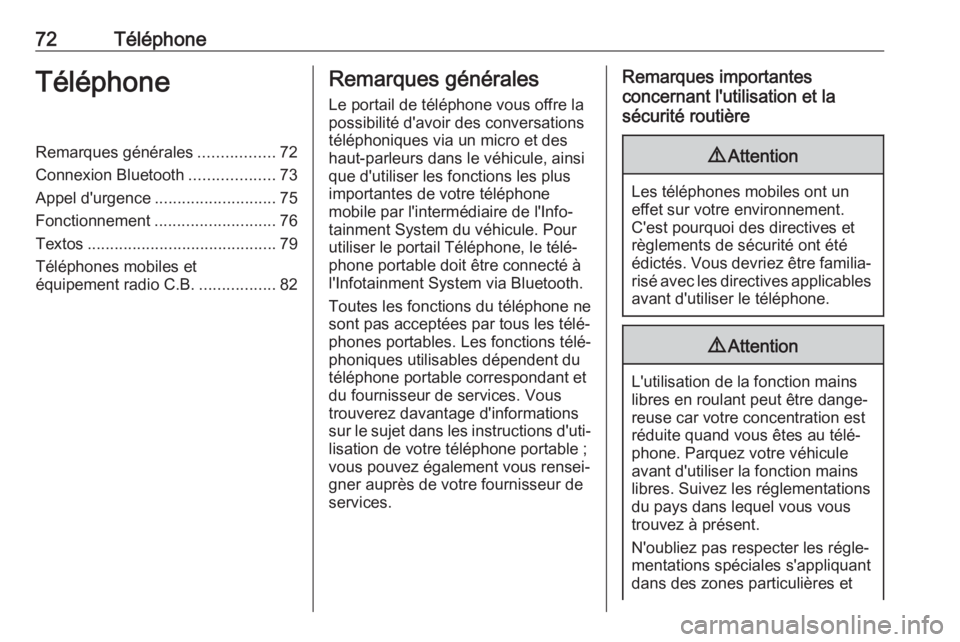
72TéléphoneTéléphoneRemarques générales.................72
Connexion Bluetooth ...................73
Appel d'urgence ........................... 75
Fonctionnement ........................... 76
Textos .......................................... 79
Téléphones mobiles et
équipement radio C.B. .................82Remarques générales
Le portail de téléphone vous offre la
possibilité d'avoir des conversations
téléphoniques via un micro et des
haut-parleurs dans le véhicule, ainsi
que d'utiliser les fonctions les plus
importantes de votre téléphone
mobile par l'intermédiaire de l'Info‐
tainment System du véhicule. Pour
utiliser le portail Téléphone, le télé‐
phone portable doit être connecté à
l'Infotainment System via Bluetooth.
Toutes les fonctions du téléphone ne
sont pas acceptées par tous les télé‐
phones portables. Les fonctions télé‐
phoniques utilisables dépendent du
téléphone portable correspondant et
du fournisseur de services. Vous
trouverez davantage d'informations
sur le sujet dans les instructions d'uti‐
lisation de votre téléphone portable ;
vous pouvez également vous rensei‐
gner auprès de votre fournisseur de
services.Remarques importantes
concernant l'utilisation et la
sécurité routière9 Attention
Les téléphones mobiles ont un
effet sur votre environnement.
C'est pourquoi des directives et
règlements de sécurité ont été
édictés. Vous devriez être familia‐ risé avec les directives applicables
avant d'utiliser le téléphone.
9 Attention
L'utilisation de la fonction mains
libres en roulant peut être dange‐ reuse car votre concentration est
réduite quand vous êtes au télé‐
phone. Parquez votre véhicule
avant d'utiliser la fonction mains
libres. Suivez les réglementations
du pays dans lequel vous vous
trouvez à présent.
N'oubliez pas respecter les régle‐
mentations spéciales s'appliquant
dans des zones particulières et
Page 73 of 171
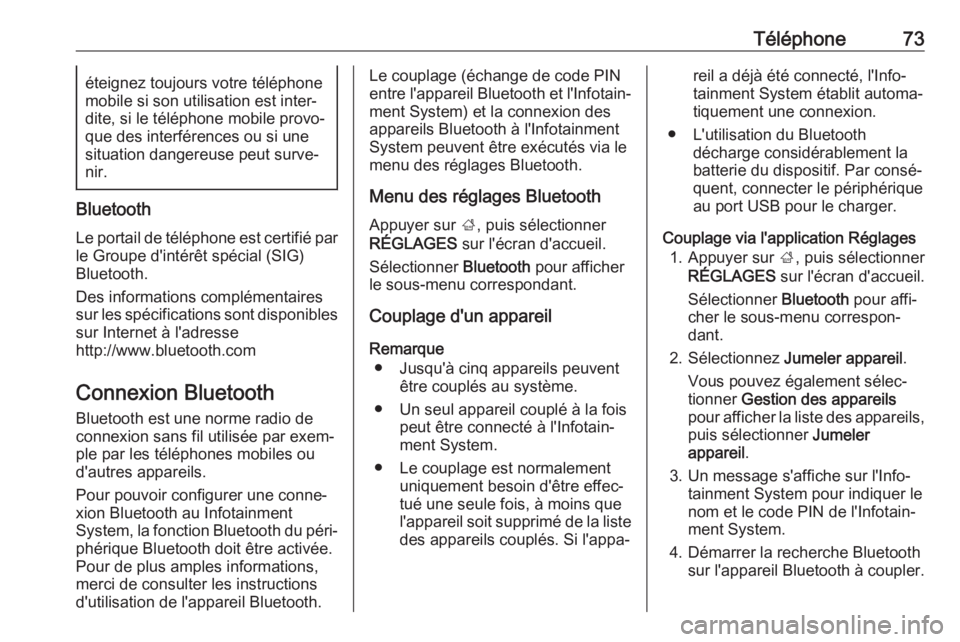
Téléphone73éteignez toujours votre téléphone
mobile si son utilisation est inter‐
dite, si le téléphone mobile provo‐
que des interférences ou si une
situation dangereuse peut surve‐
nir.
Bluetooth
Le portail de téléphone est certifié par le Groupe d'intérêt spécial (SIG)
Bluetooth.
Des informations complémentaires
sur les spécifications sont disponibles sur Internet à l'adresse
http://www.bluetooth.com
Connexion Bluetooth
Bluetooth est une norme radio de connexion sans fil utilisée par exem‐
ple par les téléphones mobiles ou
d'autres appareils.
Pour pouvoir configurer une conne‐
xion Bluetooth au Infotainment
System, la fonction Bluetooth du péri‐
phérique Bluetooth doit être activée.
Pour de plus amples informations,
merci de consulter les instructions
d'utilisation de l'appareil Bluetooth.
Le couplage (échange de code PIN
entre l'appareil Bluetooth et l'Infotain‐ ment System) et la connexion des
appareils Bluetooth à l'Infotainment
System peuvent être exécutés via le
menu des réglages Bluetooth.
Menu des réglages Bluetooth
Appuyer sur ;, puis sélectionner
RÉGLAGES sur l'écran d'accueil.
Sélectionner Bluetooth pour afficher
le sous-menu correspondant.
Couplage d'un appareil
Remarque ● Jusqu'à cinq appareils peuvent être couplés au système.
● Un seul appareil couplé à la fois peut être connecté à l'Infotain‐
ment System.
● Le couplage est normalement uniquement besoin d'être effec‐
tué une seule fois, à moins que
l'appareil soit supprimé de la liste
des appareils couplés. Si l'appa‐reil a déjà été connecté, l'Info‐
tainment System établit automa‐
tiquement une connexion.
● L'utilisation du Bluetooth décharge considérablement la
batterie du dispositif. Par consé‐
quent, connecter le périphérique
au port USB pour le charger.
Couplage via l'application Réglages 1. Appuyer sur ;, puis sélectionner
RÉGLAGES sur l'écran d'accueil.
Sélectionner Bluetooth pour affi‐
cher le sous-menu correspon‐
dant.
2. Sélectionnez Jumeler appareil .
Vous pouvez également sélec‐
tionner Gestion des appareils
pour afficher la liste des appareils, puis sélectionner Jumeler
appareil .
3. Un message s'affiche sur l'Info‐ tainment System pour indiquer le
nom et le code PIN de l'Infotain‐
ment System.
4. Démarrer la recherche Bluetooth sur l'appareil Bluetooth à coupler.
Page 74 of 171
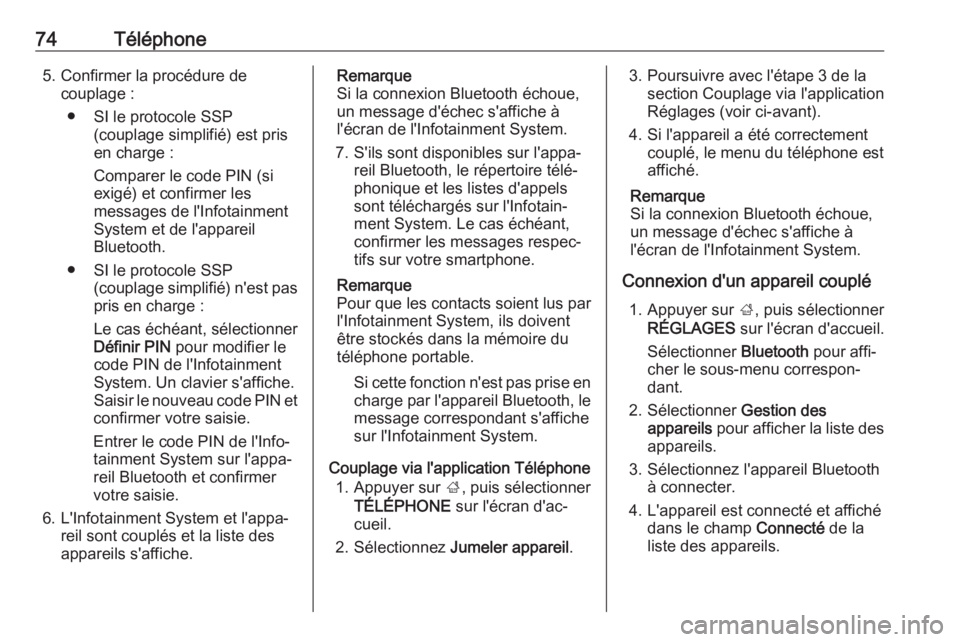
74Téléphone5. Confirmer la procédure decouplage :
● SI le protocole SSP (couplage simplifié) est pris
en charge :
Comparer le code PIN (si
exigé) et confirmer les
messages de l'Infotainment System et de l'appareil
Bluetooth.
● SI le protocole SSP (couplage simplifié) n'est paspris en charge :
Le cas échéant, sélectionner
Définir PIN pour modifier le
code PIN de l'Infotainment
System. Un clavier s'affiche.
Saisir le nouveau code PIN et
confirmer votre saisie.
Entrer le code PIN de l'Info‐
tainment System sur l'appa‐ reil Bluetooth et confirmer votre saisie.
6. L'Infotainment System et l'appa‐ reil sont couplés et la liste des
appareils s'affiche.Remarque
Si la connexion Bluetooth échoue,
un message d'échec s'affiche à
l'écran de l'Infotainment System.
7. S'ils sont disponibles sur l'appa‐ reil Bluetooth, le répertoire télé‐phonique et les listes d'appels
sont téléchargés sur l'Infotain‐
ment System. Le cas échéant,
confirmer les messages respec‐
tifs sur votre smartphone.
Remarque
Pour que les contacts soient lus par
l'Infotainment System, ils doivent
être stockés dans la mémoire du
téléphone portable.
Si cette fonction n'est pas prise encharge par l'appareil Bluetooth, le
message correspondant s'affiche
sur l'Infotainment System.
Couplage via l'application Téléphone 1. Appuyer sur ;, puis sélectionner
TÉLÉPHONE sur l'écran d'ac‐
cueil.
2. Sélectionnez Jumeler appareil .3. Poursuivre avec l'étape 3 de la
section Couplage via l'application
Réglages (voir ci-avant).
4. Si l'appareil a été correctement couplé, le menu du téléphone est
affiché.
Remarque
Si la connexion Bluetooth échoue,
un message d'échec s'affiche à
l'écran de l'Infotainment System.
Connexion d'un appareil couplé 1. Appuyer sur ;, puis sélectionner
RÉGLAGES sur l'écran d'accueil.
Sélectionner Bluetooth pour affi‐
cher le sous-menu correspon‐
dant.
2. Sélectionner Gestion des
appareils pour afficher la liste des
appareils.
3. Sélectionnez l'appareil Bluetooth à connecter.
4. L'appareil est connecté et affiché dans le champ Connecté de la
liste des appareils.
Page 75 of 171
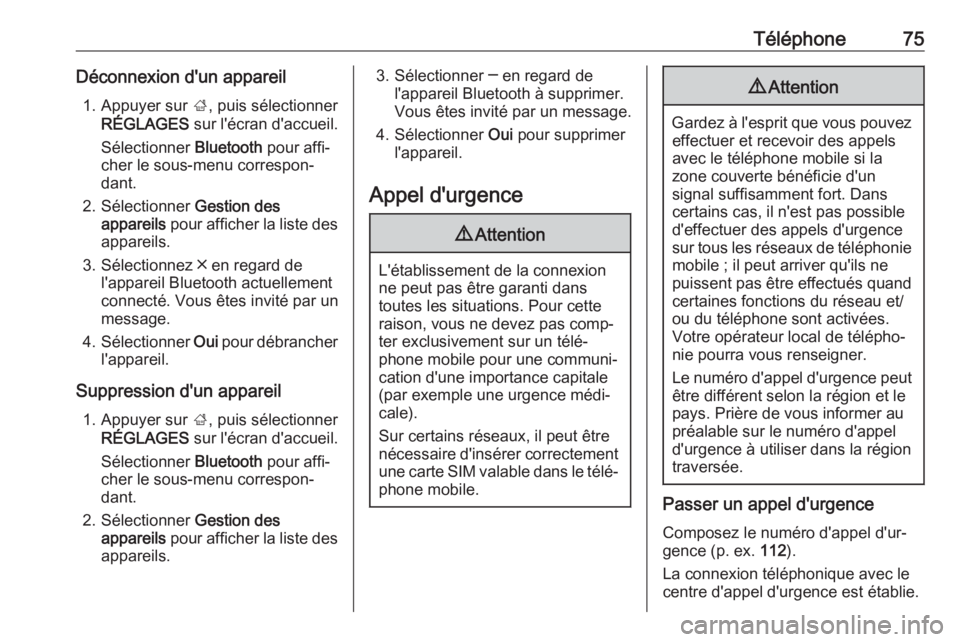
Téléphone75Déconnexion d'un appareil1. Appuyer sur ;, puis sélectionner
RÉGLAGES sur l'écran d'accueil.
Sélectionner Bluetooth pour affi‐
cher le sous-menu correspon‐
dant.
2. Sélectionner Gestion des
appareils pour afficher la liste des
appareils.
3. Sélectionnez ╳ en regard de l'appareil Bluetooth actuellement
connecté. Vous êtes invité par un
message.
4. Sélectionner Oui pour débrancher
l'appareil.
Suppression d'un appareil 1. Appuyer sur ;, puis sélectionner
RÉGLAGES sur l'écran d'accueil.
Sélectionner Bluetooth pour affi‐
cher le sous-menu correspon‐
dant.
2. Sélectionner Gestion des
appareils pour afficher la liste des
appareils.3. Sélectionner ─ en regard de l'appareil Bluetooth à supprimer.
Vous êtes invité par un message.
4. Sélectionner Oui pour supprimer
l'appareil.
Appel d'urgence9 Attention
L'établissement de la connexion
ne peut pas être garanti dans
toutes les situations. Pour cette
raison, vous ne devez pas comp‐
ter exclusivement sur un télé‐
phone mobile pour une communi‐
cation d'une importance capitale (par exemple une urgence médi‐cale).
Sur certains réseaux, il peut être
nécessaire d'insérer correctement une carte SIM valable dans le télé‐
phone mobile.
9 Attention
Gardez à l'esprit que vous pouvez
effectuer et recevoir des appels
avec le téléphone mobile si la
zone couverte bénéficie d'un
signal suffisamment fort. Dans
certains cas, il n'est pas possible d'effectuer des appels d'urgence
sur tous les réseaux de téléphonie mobile ; il peut arriver qu'ils ne
puissent pas être effectués quand
certaines fonctions du réseau et/
ou du téléphone sont activées.
Votre opérateur local de télépho‐
nie pourra vous renseigner.
Le numéro d'appel d'urgence peut
être différent selon la région et le
pays. Prière de vous informer au
préalable sur le numéro d'appel
d'urgence à utiliser dans la région
traversée.
Passer un appel d'urgence
Composez le numéro d'appel d'ur‐
gence (p. ex. 112).
La connexion téléphonique avec le
centre d'appel d'urgence est établie.
Page 76 of 171
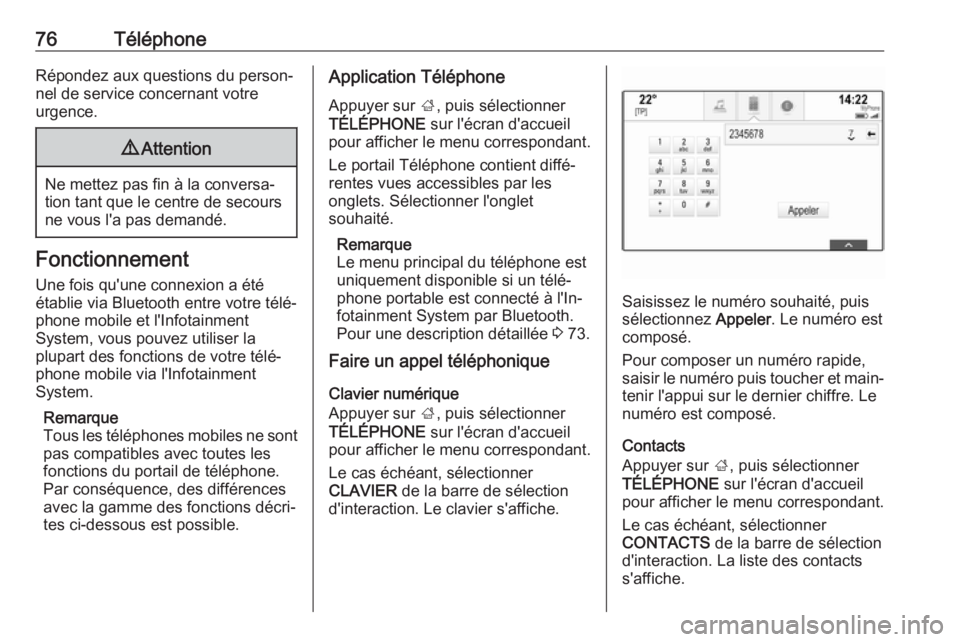
76TéléphoneRépondez aux questions du person‐
nel de service concernant votre
urgence.9 Attention
Ne mettez pas fin à la conversa‐
tion tant que le centre de secours
ne vous l'a pas demandé.
Fonctionnement
Une fois qu'une connexion a été
établie via Bluetooth entre votre télé‐
phone mobile et l'Infotainment
System, vous pouvez utiliser la
plupart des fonctions de votre télé‐
phone mobile via l'Infotainment
System.
Remarque
Tous les téléphones mobiles ne sont
pas compatibles avec toutes les
fonctions du portail de téléphone.
Par conséquence, des différences
avec la gamme des fonctions décri‐
tes ci-dessous est possible.
Application Téléphone
Appuyer sur ;, puis sélectionner
TÉLÉPHONE sur l'écran d'accueil
pour afficher le menu correspondant.
Le portail Téléphone contient diffé‐
rentes vues accessibles par les
onglets. Sélectionner l'onglet
souhaité.
Remarque
Le menu principal du téléphone est uniquement disponible si un télé‐
phone portable est connecté à l'In‐
fotainment System par Bluetooth.
Pour une description détaillée 3 73.
Faire un appel téléphonique
Clavier numérique
Appuyer sur ;, puis sélectionner
TÉLÉPHONE sur l'écran d'accueil
pour afficher le menu correspondant.
Le cas échéant, sélectionner
CLAVIER de la barre de sélection
d'interaction. Le clavier s'affiche.
Saisissez le numéro souhaité, puis
sélectionnez Appeler. Le numéro est
composé.
Pour composer un numéro rapide, saisir le numéro puis toucher et main‐ tenir l'appui sur le dernier chiffre. Le
numéro est composé.
Contacts
Appuyer sur ;, puis sélectionner
TÉLÉPHONE sur l'écran d'accueil
pour afficher le menu correspondant.
Le cas échéant, sélectionner
CONTACTS de la barre de sélection
d'interaction. La liste des contacts s'affiche.